Asus Lyra Voice 4G LTE / 3G Router Guide de démarrage rapide
PDF
Herunterladen
Dokument
Présentation du matériel 1 Branchez l'adaptateur secteur au port d'alimentation et appuyez sur l'interrupteur d'alimentation pour le mettre en position ON. 2 Le voyant bleu commencera à clignoter pendant environ 1 à 2 minutes, la barre lumineuse deviendra alors un voyant blanc et commencera à clignoter après le démarrage. Présentation des boutons PORT RÉSEAU ÉTENDU (WAN) Guide de démarrage rapide Connectez votre modem à ce port à l'aide d'un câble réseau. PORT RÉSEAU LOCAL (LAN) Connectez votre ordinateur à ce port réseau local (LAN) à l'aide d'un câble réseau. Lyra Voice Routeur Gigabit Wi-Fi tri-bande AC2200 Sourdine Volume - Volume + OK AVANT LA CONFIGURATION 01 Si vous vous apprêtez à installer un routeur autonome NOUS RECOMMANDONS DE... 02 Si vous vous apprêtez à configurer un système Wi-Fi AiMesh 1 Allez dans CONFIGURER LYRA VOICE COMME ROUTEUR. 03 Si vous vous apprêtez à configurer Lyra Voice en tant que répéteur 1 Pour être le 1er routeur du système AiMesh. 1 Allez dans CONFIGURER LYRA VOICE COMME RÉPÉTEUR. 2 Pour être le 2e ou 3e nœud du système AiMesh. CONFIGURER LYRA VOICE COMME ROUTEUR 01 Connecter le premier nœud Lyra Voice au modem 1 Téléchargez l'application gratuite ASUS Router. ** A ssurez-vous que votre appareil prenne en charge le BLE, le Bluetooth 4.0 ou versions ultérieures. 2 Débranchez le câble d'alimentation du modem DSL. ** Si votre modem possède une batterie, retirez-la. ** Si vous utilisez le DSL pour accéder à Internet, vous aurez besoin du nom d'utilisateur et du mot de passe fournis par votre fournisseur d'accès internet (FAI) pour configurer votre routeur. 3 Connectez votre modem à n'importe quel nœud Lyra Voice à l'aide du câble réseau fourni via le port nommé “WAN”. 4 Allumez votre modem et vérifiez ses voyants lumineux pour vous assurer que la connexion est établie. 5 Branchez l'adaptateur secteur au nœud Lyra Voice et patientez jusqu'à ce que le voyant devienne blanc et commence à clignoter pour vous assurer que votre Lyra Voice est prêt pour l'installation. Le nœud connecté directement au modem deviendra votre nœud Lyra Voice principal. Recherchez App ASUS Router Arrière du modem Arrière du modem 02 Configurer votre système Wi-Fi Lyra Voice 1 Ouvrez l'application ASUS Router sur votre appareil mobile et suivez les instructions. CONFIGURER COMME SYSTÈME AiMesh 01 Configurer votre routeur 1 Consultez Configurer Lyra Voice comme routeur 02 Ajouter des nœuds Lyra Voice 1 Lancez l'application ASUS Router et cliquez sur l'icône "+" dans le coin supérieur droit. Choisissez Ajouter un nœud AiMesh au réseau actuel et suivez les instructions pour terminer. 03 Connexion à un compte Amazon 1 Votre compte Amazon peut être modifié ou défini après l'utilisation de l'assistant de configuration internet, n'oubliez pas d'activer votre compte Amazon sur chaque nœud pour pouvoir utiliser Amazon Alexa. REMARQUE : Vous devrez vous connecter à votre compte Amazon pour utiliser Amazon Alexa avec votre appareil Lyra Voice. Veuillez consulter la section "Il suffit de demander à Alexa" pour plus de détails sur comment utiliser Alexa. F15035_Lyra_Voice_AIMESH_one-page_QSG_v3.indd 1 22/11/18 15:38 CONFIGURER LYRA VOICE COMME RÉPÉTEUR 01 Placer votre Lyra Voice 1 Téléchargez l'application gratuite ASUS Router. 2 Placez votre Lyra Voice près de votre routeur/point d'accès. 3 Branchez l'adaptateur secteur au nœud Lyra Voice et patientez jusqu'à ce que les voyants deviennent blancs et commencent à clignoter pour vous assurer que votre Lyra Voice est prêt pour l'installation. ** Assurez-vous que votre appareil prenne en charge le BLE, le Bluetooth 4.0 ou versions ultérieures. Environ 2 mètres Recherchez App ASUS Router 02 Configurer votre système Wi-Fi Lyra Voice 1 Connectez votre appareil mobile au nom de réseau Lyra Voice, puis lancez l'application ASUS Router sur votre appareil mobile et suivez les instructions pour configurer votre Lyra Voice en tant que répéteur. Indications 1 Démarrage en cours Le voyant bleu clignote pendant 1 à 2 minutes 2 Prêt pour la configuration par l'application Lyra Le voyant blanc clignote Restauration des paramètres par défaut : Appuyez simultanément sur et pendant environ 6 secondes. Sourdine : Appuyez sur le bouton Sourdine pour désactiver les microphones. Le bouton Sourdine devient rouge. Appuyez à nouveau sur ce bouton pour réactiver les microphones. Association Bluetooth : Appuyez simultanément sur et pendant environ 5 secondes pour passer en mode 3 En attente de liaison de compte Amazon 4 Configuration terminée Tous les voyants s'éteignent Voyant bleu cyan fixe La connexion internet a été interrompue d'association Bluetooth ou dites "Alexa, associer mon téléphone". Si vous souhaitez basculer vers un autre mode (tel que le mode routeur, le mode répéteur, le mode AiMesh) ou si vous rencontrez des problèmes d'installation, réinitialisez votre système et relancez le processus d'installation. Voyant orange fixe, vérifiez que le câble Ethernet est bien connecté. Il suffit de demander à Alexa 01 Télécharger l'application Amazon Alexa 1 Téléchargez l'application gratuite Amazon Alexa sur Amazon Appstore, Google Play ou Apple App Store pour commencer à utiliser Alexa sur votre appareil. Vous pouvez également utiliser l'application Amazon Alexa pour configurer vos appareils compatibles Alexa, écouter de la musique, créer des listes de courses, obtenir les dernières nouvelles, et bien plus encore. "Alexa, mets de la musique." "Alexa, quelles sont les nouvelles ?" Amazon Alexa Commandes de base Contrôles multimédia Date et heure "Alexa, tu veux discuter ?" "Alexa, muet" "Alexa, stop." "Alexa, répète." "Alexa, volume 5." "Alexa, mets le volume plus fort." "Alexa, mets de la musique." "Alexa, mets du [artiste]." "Alexa, mets la musique du jour." "Alexa, lance Bossa Nova station sur Pandora." "Alexa, lance [playlist] sur Spotify." "Alexa, lance [titre] sur Audible." "Alexa, mets une alarme pour 7 heures." "Alexa, réveille-moi à 7 heures du matin." "Alexa, mets une alarme récurrente pour les jours de la semaine à 7 heures." "Alexa, mets un minuteur de 15 minutes." "Alexa, quelle heure est-il ?" Achat Actualités et météo Sport "Alexa, suis ma commande." "Alexa, achète un Lyra Trio." "Alexa, ajoute des sacs poubelle à mon panier." "Alexa, quoi de neuf ?" "Alexa, comment est le trafic routier en ce moment ?" "Alexa, quelles sont les nouvelles ?" "Alexa, quelle est la météo du jour ?" "Alexa, quand est-ce que [ton équipe favorite] joue ?" "Alexa, est-ce que [ton équipe favorite] a gagné ?" "Alexa, résume moi l'actualité sportive." Compétences Recherche Maison intelligente "Alexa, quelles compétences pour enfants as-tu ?" "Alexa, active [nom de la compétence] !" "Alexa, désactive [nom de la compétence]." "Alexa, qu'est-ce qu'un routeur maillé ?" "Alexa, combien de personnes vivent en Amérique ?" "Alexa, allume la lumière." "Alexa, allume la lumière à 50%." "Alexa, augmente la température de 1 degré." Spotify Connect Écoutez fort avec Spotify Connect 1. Connectez votre Lyra Voice à votre réseau Wi-Fi. 2. Ouvrez l'application Spotify sur votre téléphone, tablette ou ordinateur portable en utilisant le même réseau Wi-Fi. 3. Jouez une chanson et sélectionnez les périphériques disponibles. 4. Sélectionnez votre Lyra Voice et commencez à écouter de la musique. F15035_Lyra_Voice_AIMESH_one-page_QSG_v3.indd 2 Le logiciel Spotify est soumis aux licences tierces suivantes : www.spotify.com/connect/third-party-licenses. 22/11/18 15:38 ">
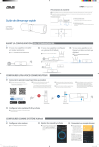
Öffentlicher Link aktualisiert
Der öffentliche Link zu Ihrem Chat wurde aktualisiert.